Het downloadvenster openen in Internet Explorer 9
Internet Explorer 9 heeft de manier veranderd waarop bestandsdownloads worden afgehandeld in de Internet Explorer-webbrowser. Gedownloade bestanden die eerder waren geopend in een pop-upvenster waarin u kon kiezen om een bestand uit te voeren of op te slaan, met weinig andere opties voor het rechtstreeks vanuit de browser beheren, bekijken of openen van gedownloade bestanden. Internet Explorer 9 introduceerde echter een optie om uw gedownloade bestanden actiever te beheren, wat een optie was die vaker werd geassocieerd met de Firefox-browser van Mozilla. Maar nu u de mogelijkheid heeft om een downloadmanager te gebruiken, vraagt u zich misschien af hoe u het downloadvenster in Internet Explorer 9 opent . U kunt deze functie ook gebruiken om het venster Downloads direct te openen en bestanden te bekijken die u hebt gedownload.
Open de map Downloads vanuit Internet Explorer 9
Als u niet bekend bent met het downloadvenster van Internet Explorer 9, is dit het venster dat wordt weergegeven in de onderstaande afbeelding dat wordt geopend wanneer u probeert een bestand te downloaden van Internet Explorer 9.
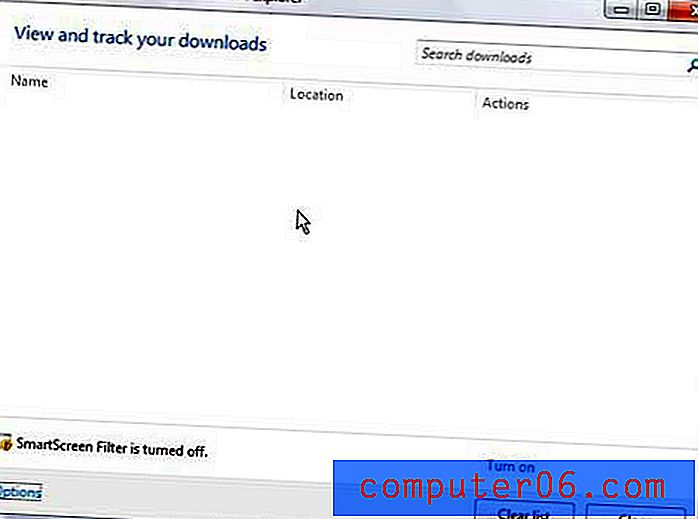
Hoewel dit venster voornamelijk wordt weergegeven wanneer u een bestand downloadt, kunt u het ook handmatig openen vanuit Internet Explorer 9. Deze actie kan op twee verschillende manieren worden uitgevoerd.
De eerste manier waarop u het downloadvenster in Internet Explorer 9 kunt openen, is door op het pictogram Tools in de rechterbovenhoek van het venster te klikken en vervolgens op de optie Downloads downloaden in dit menu te klikken.
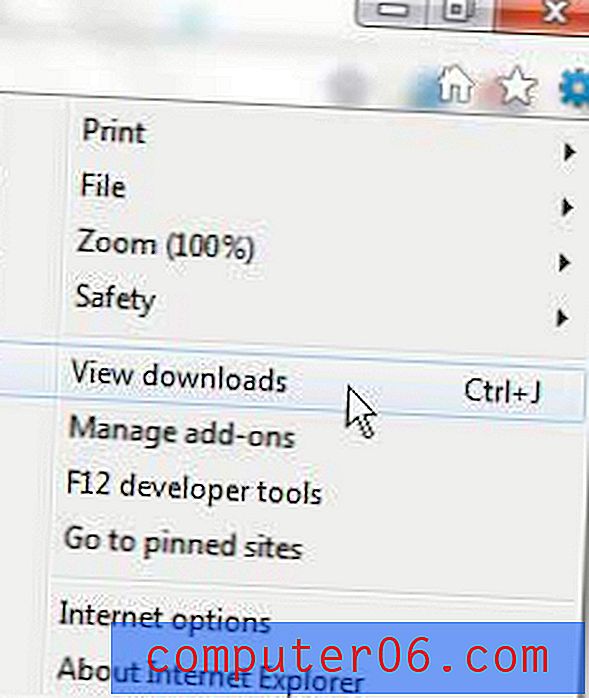
De tweede methode die kan worden gebruikt om de downloadmap te openen, is simpelweg door tegelijkertijd op de Ctrl + J- toetsen te drukken in een geopend Internet Explorer 9-venster.
Er zijn enkele andere handige acties die u vanuit dit venster kunt uitvoeren, waaronder het openen van de downloadmap vanuit dit downloadvenster. U kunt dit bereiken door met de rechtermuisknop op een gedownload bestand te klikken en vervolgens op de optie Openen met map te klikken.
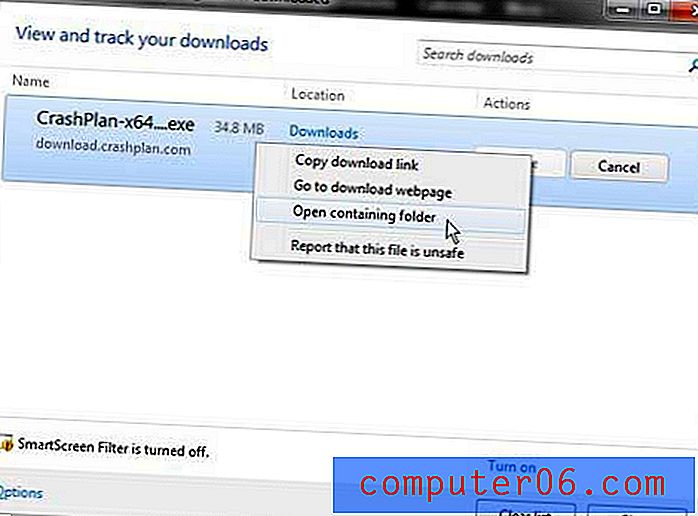
Het laatste punt van opmerking in dit venster is de mogelijkheid om de map te wijzigen waarin uw gedownloade bestanden zijn opgeslagen. Klik op de link Opties in de linkerbenedenhoek van het downloadvenster, klik vervolgens op de knop Bladeren aan de rechterkant van het venster en kies de gewenste locatie voor toekomstige gedownloade bestanden.
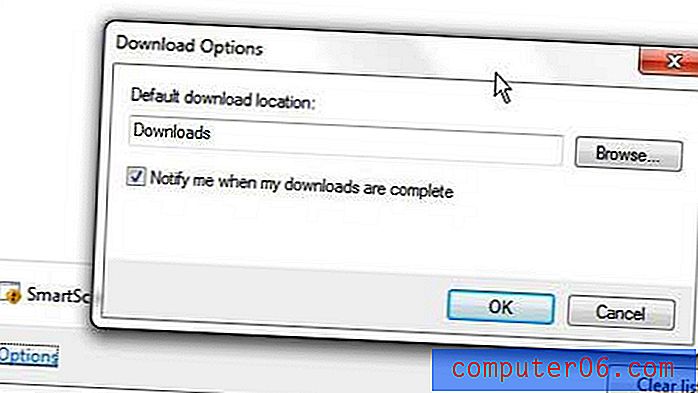
De mogelijkheid om gedownloade bestanden in Internet Explorer op deze manier te beheren, is een welkome aanvulling op de ervaring van Internet Explorer, en een die u zult waarderen als u de browser blijft gebruiken.


